スクリーンリーダーを使うと、このサイトはどうやって読み上げられる?スクリーンリーダーを使うと、このサイトはどうやって読み上げられる?

「スクリーンリーダー」をご存知ですか? ドラマやメディアなどで最近少しずつ耳にする機会が増えてきています。もしかしたら、視覚に障害のある人がものすごい早さでスマホなどを読み上げている場面を実際にみたことがある人もいるかもしれません。
スクリーンリーダーについて
スクリーンリーダーについて少しだけ補足をします。スクリーンリーダーは、簡単に言うとパソコンやスマートフォンなどに表示された画面を音声で読み上げる支援技術のこと。
おもに視覚に障害のあるかたが使うことが多く、「音声読み上げソフト」などとよばれることもあります。パソコンやスマートフォンに標準搭載されているものから、無料、有料であとづけするものまで種類はさまざま。
たとえばパソコンであればWindowsなら「ナレーター」、Macなら「VoiceOver」。スマートフォンであればAndroidの「TalkBack」、iPhoneの「VoiceOver」がスクリーンリーダーとしてそれぞれ標準搭載されています。ふだん見過ごしがちかもしれませんが、意外と身近な存在です。
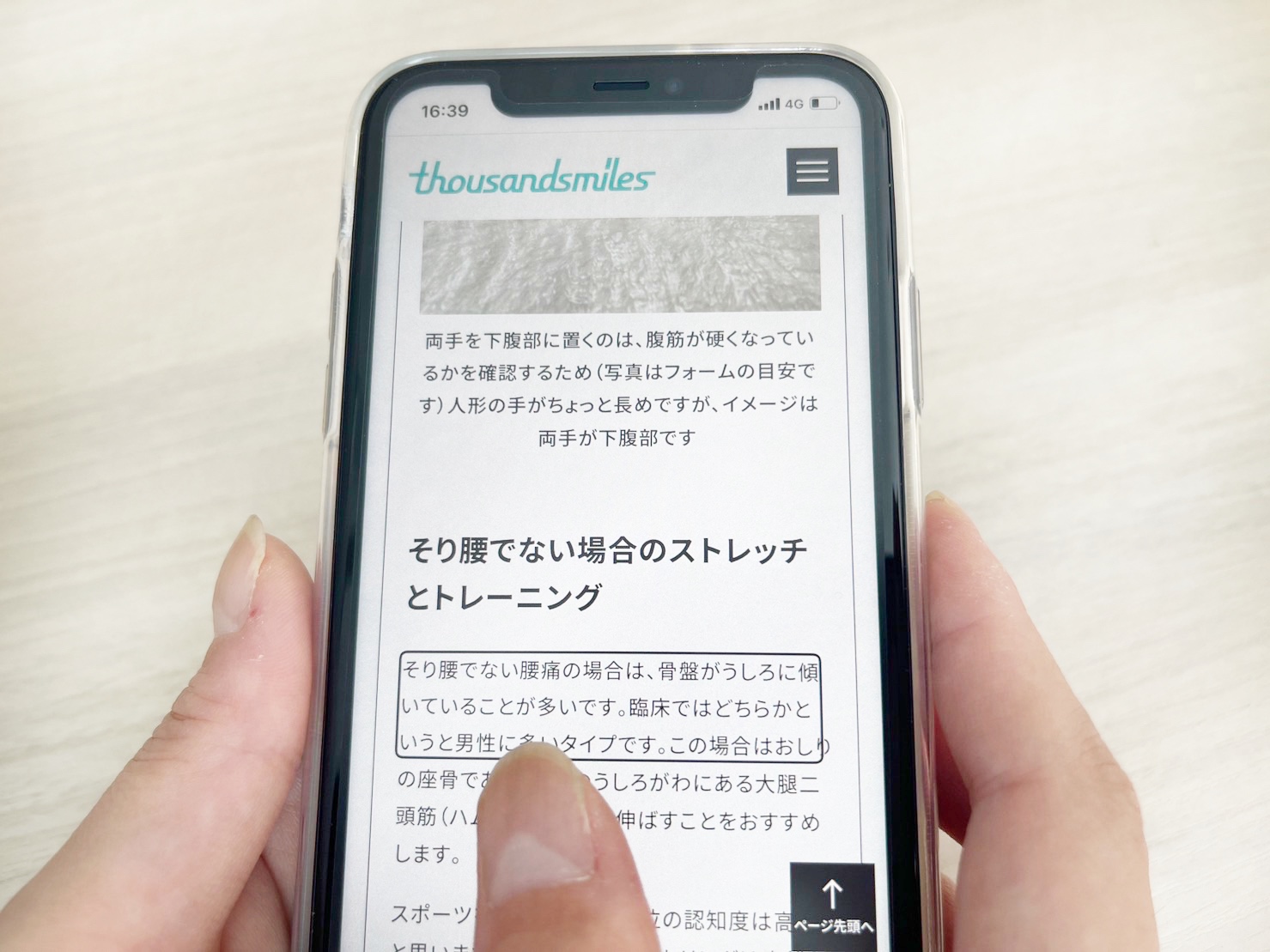
とくにパソコン向けのものでは、標準搭載されているもののほかに、無料ソフトのNVDA、有料ソフトのPC Talker、同じく有料のジョーズがいずれもWindows用のあとづけのスクリーンリーダーとして有名です。スクリーンリーダーによって、それぞれ操作方法やできることなどが異なります。
ちなみに当サイトは、ユーザーの多いとされるPC Talker、NVDA、iPhoneのVoiceOverに対応するように作られています。
スクリーンリーダーを使うとどうやって読み上げられる?
そこで気になるのが「実際にはどうやって読み上げられているのか」ということ。
いまお読みいただいているこのサイトもスクリーンリーダー対応をうたっていますが、どうやって読み上げられるのか、使ったことがない人には、わかりづらい部分がたくさんあると思います。
そしてソフトの使いかたにも特徴があるので、使ってみようと思ってもすぐにサクサクできるわけではないというのが実情のようです。実際にわたしも購入したのはいいものの、すぐには操作ができず、専門の教室に習いにいって必要な部分を覚えました。
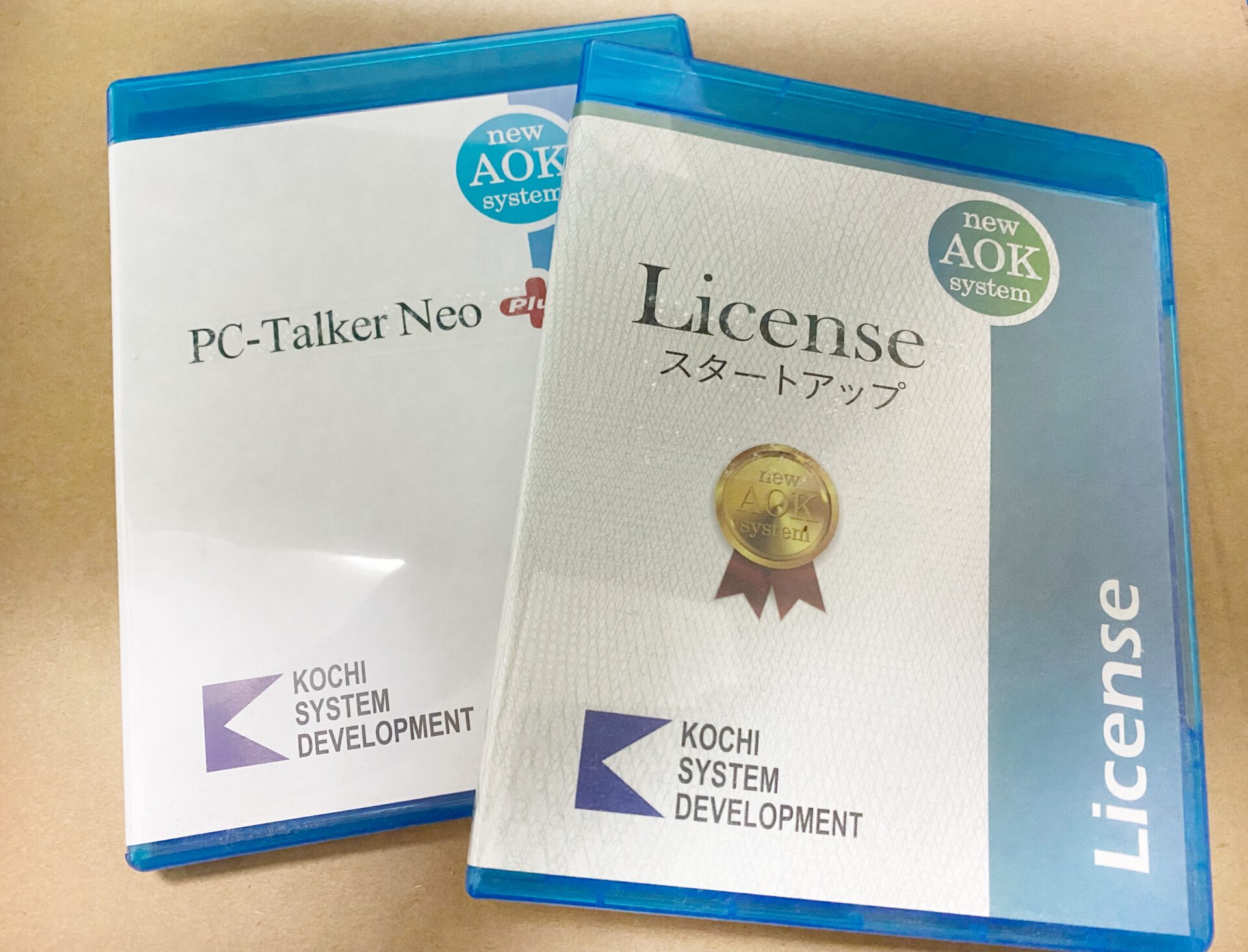
ということで、PC Talker、NVDA、iPhoneのVoiceOverそれぞれを使ってこのサイトを読んだときにどのように読み上げられるか、デモ動画を作ってみました。
ショートバージョン
ショートバージョンでは、それぞれのソフトで特定の記事を読み上げている様子を3分程度でまとめています。
PC Talker デモ動画 ショートバージョン(PC)は以下から
エヌブイディーエーデモ動画 ショートバージョン(PC)は以下から
iPhone VoiceOver デモ動画 ショートバージョン(iPhone)は以下から
ロングバージョン
ロングバージョンでは、トップページから特定のページまで遷移し、1本の記事をすべて読み上げている様子を8分程度でまとめています。
PC Talker デモ動画 ロングバージョン(PC)は以下から
エヌブイディーエーデモ動画 ロングバージョン(PC)は以下から
iPhone VoiceOver デモ動画 ロングバージョン(iPhone)は以下から
iPhoneのVoiceOverの使いかた
iPhoneのVoiceOverの使いかたについては、別の記事にまとめています。使いかたがいくつかありますが、わたしが使っている方法を紹介しています。
また、この記事内では紹介できませんでしたが、いつもみなさんが使っているウェブサイトもスクリーンリーダーを通して見てみると、なにか発見があるかもしれません。時間があるときにぜひ試してみてください。
iPhoneのVoiceOverの使いかたについての記事は以下から
本文ここまで




